Word 2010 使用技巧总结(个人经验)
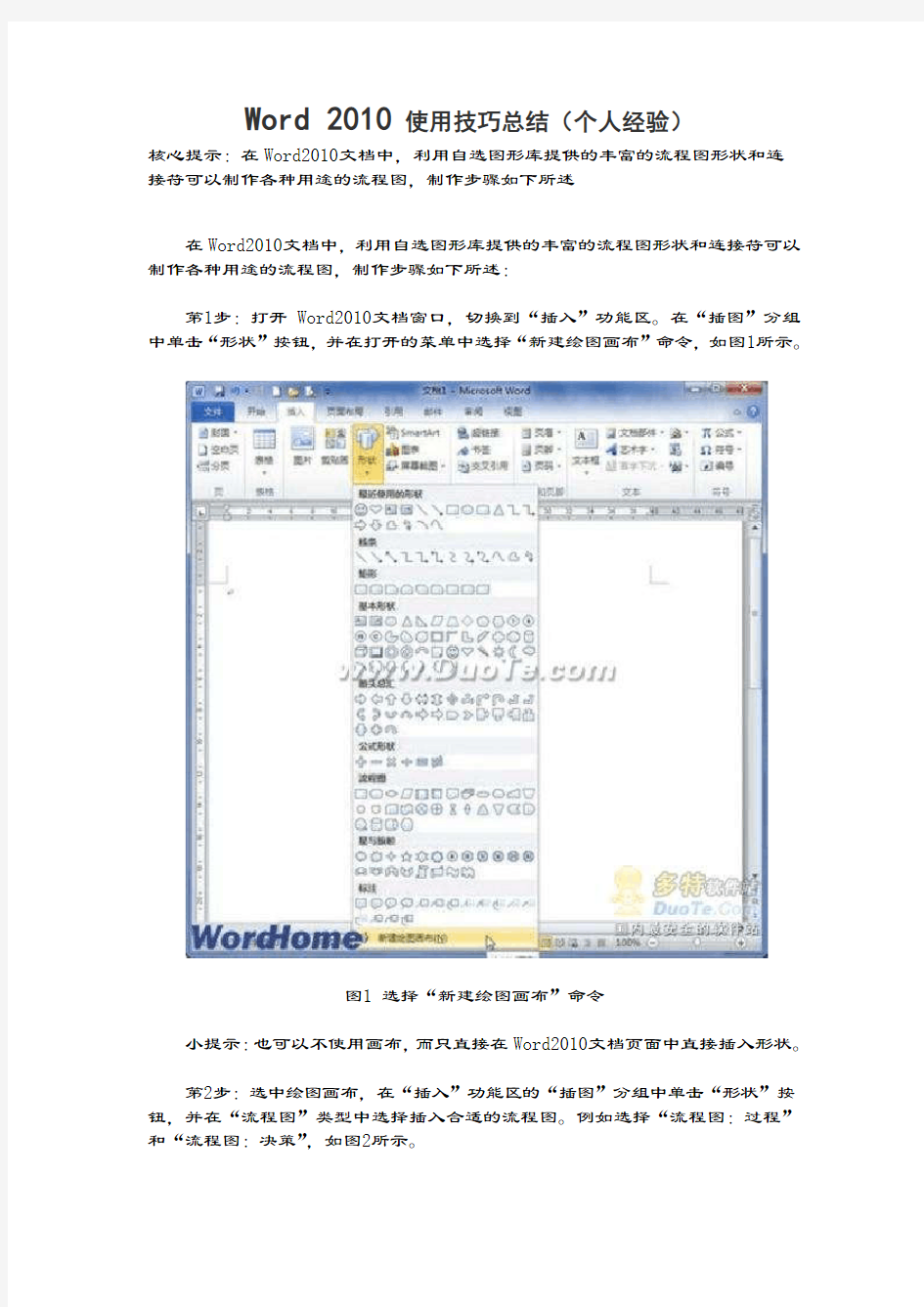

Word 2010使用技巧总结(个人经验)
核心提示:在Word2010文档中,利用自选图形库提供的丰富的流程图形状和连
接符可以制作各种用途的流程图,制作步骤如下所述
在Word2010文档中,利用自选图形库提供的丰富的流程图形状和连接符可以制作各种用途的流程图,制作步骤如下所述:
第1步:打开Word2010文档窗口,切换到“插入”功能区。在“插图”分组中单击“形状”按钮,并在打开的菜单中选择“新建绘图画布”命令,如图1所示。
图1 选择“新建绘图画布”命令
小提示:也可以不使用画布,而只直接在Word2010文档页面中直接插入形状。
第2步:选中绘图画布,在“插入”功能区的“插图”分组中单击“形状”按钮,并在“流程图”类型中选择插入合适的流程图。例如选择“流程图:过程”和“流程图:决策”,如图2所示。
图2 选择插入流程图形状
第3步:在Word2010“插入”功能区的“插图”分组中单击“形状”按钮,并在“线条”类型中选择合适的连接符,例如选择“箭头”和“肘形箭头连接符”,如图3所示
图3 选择连接符
第4步:将鼠标指针指向第一个流程图图形(不必选中),则该图形四周将出现4个红色的连接点。鼠标指针指向其中一个连接点,然后按下鼠标左键拖动箭头至第二个流程图图形,则第二个流程图图形也将出现红色的连接点。定位到其中一个连接点并释放左键,则完成两个流程图图形的连接,如图4所示。
图4 Word2010中连接流程图图形
第5步:重复步骤3和步骤4连接其他流程图图形,成功连接的连接符两端将显示红色的圆点,如图5所示。
图5 成功连接流程图图形
第6步:根据实际需要在流程图图形中添加文字,完成流程图的制作。
Office中Word十个应用技巧
核心提示:现在是讲效率的年代,我们怎样才能够在Word中“快”起来呢?下面是小编觉得word中最实用10个应用技巧。
现在是讲效率的年代,我们怎样才能够在Word中“快”起来呢?下面是小编觉得word中最实用10个应用技巧。
1.快速定位到上次编辑位置
打开Word文件后,按下Shift+F5键您就会发现光标已经快速定位到你上一次编辑的位置了。
小提示:其实Shift+F5的作用是定位到Word最后三次编辑的位置。
2.快速插入当前日期或时间
有时写完一篇文章,觉得有必要在文章的末尾插入系统的当前日期或时间,一般人是通过选择菜单来实现的。其实我们可以按Alt+Shift+D键来插入系统日期,而按下Alt+Shift+T组合键则插入系统当前时间,很快!
3.快速多次使用格式刷
Word中提供了快速多次复制格式的方法:双击格式刷,你可以将选定格式复制到多个位置,再次单击格式刷或按下Esc键即可关闭格式刷。
4.快速打印多页表格标题
选中表格的主题行飞,选择“表格”菜单下的“标题行重复”复选框,当你预览或打印文件时,你就会发现每一页的表格都有标题了,当然使用这个技巧的前提是表格必须是自动分页的。
5.快速将文本提升为标题
首先将光标定位至待提升为标题的文本,当按Alt+Shift+←键,可把文本提升为标题,且样式为标题1,再连续按Alt+Shift+→键,可将标题1降低为标题2、标题3……标题9。
6.快速改变文本字号
Word的字号下拉菜单中,中文字号为八号到初号,英文字号为5磅到72磅,这对于一般的办公人员来说,当然已经绰绰有余了。但在一些特殊情况下,比如打印海报或机关宣传墙报时常常要用到更大的字体,操作起来就有些麻烦了。其实,我们完全也可以快速改变文本的字号:先在Word中选中相关汉字,然后用鼠标单击一下工具栏上的字号下拉列表框,直接键入数值,即可快速改变您的字体大小。而且这个技巧在Excel和WPS2000/Office中同样适用。
小提示:其实,小编还有两种快速更改Word文本字号的方法:
(1)选中文字后,按下Ctrl+Shift+>键,以10磅为一级快速增大所选定文字字号,而按下Ctrl+Shift+<键,则以10磅为一级快速减少所选定文字字号;
(2)选中文字后,按Ctrl+]键逐磅增大所选文字,按Ctrl+[键逐磅缩小所选文字。
7.快速设置上下标注
首先选中需要做上标文字,然后按下组合键Ctrl+Shift+=就可将文字设为上标,再按一次又恢复到原始状态;按Ctrl+=可以将文字设为下标,再按一次也恢复到原始状态。
8.快速取消自动编号
虽然Word中的自动编号功能较强大,但是据笔者试用,发现自动编号命令常常出现错乱现象。其实,我们可以通过下面的方法来快速取消自动编号。
(1)当Word为其自动加上编号时,您只要按下Ctrl+Z键反悔操作,此时自动编号会消失,而且再次键入数字时,该功能就会被禁止了;
(2)选择“工具”→“自动更正选项”命令,在打开的“自动更正”对话框中,单击“键入时自动套用格式”选项卡,然后取消选择“自动编号列表”复选框(如图1),最后单击“确定”按钮完成即可;
9.快速选择字体
为了达到快速选择字体的目的,我们可以将常用字体以按钮形式放置在工具栏上。首先右击Word工具栏,选择“自定义“命令,打开“自定义”对话框,在“自定义”对话框中选择“命令”选项卡,并移动光标条到类别栏中的“字体”项,看到平时经常使用的字体,把它拖到工具栏成为按钮,以后要快速选择字体,只要先选中文本,再按下工具栏上字体按钮即可,省去了从字体下拉列表框中众多字体中选择的麻烦。
10.快速去除Word页眉下横线
快速去除Word页眉下的那条横线可以用下面的四种方法:一是可以将横线颜色设置成“白色”;二是在进入页眉和页脚时,设置表格和边框为“无”;第三种方法是进入页眉编辑,然后选中段落标记并删除它;最后一种方法是将“样式”图标栏里面的“页眉”换成“正文”就行了。
机关事业单位工作人员年度考核个人总结
2019机关事业单位工作人员年度考核个人总结篇一 20XX年度,在领导的关心、指导和同事们的帮助、支持下,我严格要求自己,勤奋学习,积极进取,努力提高自己的理论和实践水平,较好的完成了各项工作任务,得到了各方面的好评。现将一年来的学习、工作情况简要总结。 1、思想上,严于律己,自觉加强党性锻炼。 一直以来,我注重坚持学习中国特色的社会主义理论,深入学习党的十八大报告、认真领悟十八届三中全会精神,时刻关心我国的民主政治进程,在工作生活中注意摄取相关的政治经济政策,注重学习与工作有关的各经济法律法规,注重经济大环境走向。“新闻调查”、“经济半小时”等栏目都是摄取该类知识不错的途径。通过上述学习,使我坚定了中国民主政治的信念,使自身的政治经济理论素养得到了进一步的完善。 一年来,认真学习党的十八大报告重要思想,深刻领会其科学内涵。从学习实践科学发展观至践行党的群众路线教育实践活动,党的建设布局从三位一体到五位一体,始终坚持运用马克思列宁主义的立场、观点和方法论,坚持正确的世界观、人生观、价值观,并用以指导自己的学习、工作和生活实践。热爱祖国、热爱党、热爱社会主义,坚定共产主义信念,与党组织保持高度一致。认真贯彻执行党的路线、方针、政策,工作积极主动,勤奋努力,不畏艰难,尽职尽责,任劳任怨,在平凡的工作岗位上作出力所能及的贡献。通过认真系统地学习党的基本知识和各种理论著作,进一步夯实了理论基础,提高了党性认识和思想道德素质。 2、业务上,认真学习业务知识,通过理论学习和日常工作积累使我对工作有了较为深刻的认识。 工作日变日新,时时需要学习,处处存在挑战。不懂就学,是一切进步取得的前提和基础。在这段时间里我认真学习了业务工作的相关资料,再加上日常工作积累使我对本职工作有了一定的认识,也意识到了做好本职工作的巨大作用。 一年来,在指导老师的带领下,多看、多问、多想,主动向领导、向群众请教问题,机关学习会、各种工作会议都是我学习的好机会。此外,认真参加各类培训,一年来参加了公务员初任培训、禁毒尿检培训、电子政务培训,均以优异的成绩通过考核,熟练掌握了业务技能。业务知识的学习使我在工作上迅速成长起来。 3、工作上,勤奋努力,认真完成工作任务。 一年来,我始终坚持严格要求自己,勤奋努力,时刻牢记全心全意为人民服务的宗旨,努力作好本职工作。我的工作主要有两大块,一是党政办工作,一是综治办工作。 办公室工作是完全服务性质的工作,既要对外服务,也对内服务,工作中要做到“三勤”即嘴勤、手勤、脚勤。在接待群众来访办事时,都能主动询问是否有需要办理的事,遇到办不了的证明材料时能耐心向其解释清楚,或帮其联系驻村干部、经办人,帮其查看档案资料等,来使群众能尽快办好手续,树立好政府窗口的形象;在收文发文时,总是用最短的时间把文件送达到各办公室,并及时把领导批阅文件收回归档或传阅到其他办公室,从来没有遗漏掉一份文件。 在今后的工作当中,一是要多看一些对工作有帮助的相关书籍,提高工作能力,做好本职工作。勤练多写,提高稿件质量,提高对事件反映的灵敏度,多投稿,更要多学习,多请教,开阔视野,拓宽思路。二是要认真做好本职工作和日常事务性工作,做到腿勤、口勤。一如继往的踏实工作,任劳任怨,务实高效,不断自我激励,自我鞭策,时时处处严格要求自己,自觉维护办公室形象,力争高效、圆满、妥善地做好本职工作。三是要坚持做到每日记工作日志,并及时总结,找出差距与不足,及时改进。
Word使用技巧
第二部分Word 使用技巧 第一课时 1.快速定位到上次编辑位置 用WPS编辑文件时有一个特点,就是当你下次打开一WPS 文件时,光标会自动定位到你上一次存盘时的位置。不过,Word 却没有直接提供这个功能,但是,当我们在打开Word 文件后,如果按下 Shift+F5 键您就会发现光标已经快速定位到你上一次编辑的位置了。小提示:其实Shift+F5 的作用是定位到Word 最后三次编辑的位置,即Word 会记录下一篇文档最近三次编辑文字的位置,可以重复按下Shift+F5 键,并在三次编辑位置之间循环,当然按一下Shift+F5 就会定位到上一次编辑时的位置了。 2.快速插入当前日期或时间有时写完一篇文章,觉得有必要在文章的末尾插入系统的当前日期或时间,一般人是通过选择菜单来实现的。其实我们可以按Alt+Shift+D 键来插入系统日期,而按下Alt+Shift+T 组合键则插入系统当前时间,很快! 3.快速多次使用格式刷 Word 中提供了快速多次复制格式的方法:双击格式刷,你可以将选定格式复制到多个位置,再次单击格式刷或按下Esc 键即可关闭格式刷。 4.快速打印多页表格标题 选中表格的主题行,选择“表格”菜单下的“标题行重复”复选框,当你预览或打印文件时,你就会发现每一页的表格都有标题了,当然使用这个技巧的前提是表格必须是自动分页的。 5.快速将文本提升为标题首先将光标定位至待提升为标题的文本,当按Alt+Shift+ ←键,可把文本提升为标题,且样式为标题1,再连续按Alt+Shift+ →键,可将标题1 降低为标题2、标题 3??标题9。
6.快速改变文本字号 Word 的字号下拉菜单中,中文字号为八号到初号,英文字号为5 磅到72 磅,这对于一般的办公人员来说,当然已经绰绰有余了。但在一些特殊情况下,比如打印海报或机关宣传墙报时常常要用到更大的字体,操作起来就有些麻烦了。其实,我们完全也可以快速改变文本的字号:先在Word 中选中相关汉字,然后用鼠标单击一下工具栏上的字号下拉列表框,直接键入数值,即可快速改变您的字体大小。而且这个技巧在Excel 和WPS 2000/Office 中同样适用。其它快速改变字号的方法 (1)选中文字后,按下Ctrl+Shift+> 键,以10 磅为一级快速增大所选定文字字号,而按下Ctrl+Shift+< 键,则以10 磅为一级快速减少所选定文字字号; (2)选中文字后,按Ctrl+] 键逐磅增大所选文字,按 Ctrl+[ 键逐磅缩小所选文字。 7.快速设置上下标注首先选中需要做上标文字,然后按下组合键Ctrl+Shift+= 就可将文字设为上标,再按一次又恢复到原始状态;按Ctrl+= 可以将文字设为下标,再按一次也恢复到原始状态。 小提示:详见本刊前期《Word XP 中神奇的Ctrl 键》一文,掌握一些快捷按键对快速、高效操作Word 很有借鉴意义。 8.快速取消自动编号 虽然Word 中的自动编号功能较强大,但是据笔者试用,发现自动编号命令常常出现错乱现象。其实,我们可以通过下面的方法来快速取消自动编号。 (1)当Word 为其自动加上编号时,您只要按下Ctrl+Z 键反悔操作,此时自动编号会消失,而且再次键入数字时,该功能就会被禁止了;(2)选择“工具”→“自动更正选项”命令,在打开的“自动更正”对话框中,单击“键入时自动套用格式”选项卡,然后取消选择“自动编号列表”复选框(如图1),最后单击“确定”按钮完成即可;9.快速选择字体 为了达到快速选择字体的目的,我们可以将常用字体以按钮形式放置在工具栏上。首先右击Word 工具栏,选择“自定义“命令,打开
word2010表格使用高级技巧大全
word2010表格使用高级技巧大全 新颖的建立表格方式 在word中建立表格本来就非常方便,不过这里有一个鲜为人知的新办法,非常方便也非常有意思。在文本中只需简单地输入+号和一串-号,就能创建表格了。先用+号开始,然后输入一定数量的-号,达到合适的宽度后,再输入+号。如:+------+------+,这就是一个两列的表格。只要在输入最后一个+号后按下回车。word就会自动把文本转换为表格。 在word中制作Web表格 Web 表格是由超文本标记语言(HTML)来定义的,而创建一个Web表格往往需要几个小时。现在使用word,您以轻而易举地在Web上创建表格来显示信息,而无需知道如何使用HTML标记。首先,使用绘制表格工具或插入表格命令来创建一个表格,创建方式与为其它打印文档创建表格的方式一样。编辑完毕后,在文件菜单下,单击另存为Web页。这样就完成了一个Web表格的创建。 “分解”表格 选定并右击表格中作为“分隔”的某列单元格后,选择“合并单元格”,此时中间某列所有单元格就变成了一列,选中并右击该列,选择“边框和底纹”,在“边框和底纹”对话框中选择“自定义”,同时用鼠标单击上下两条横线取消上下横边框,这样就可得到一张“双表”了。 制作斜线表格 将光标置于要设置斜线表头的表格中,再单击“表格”→“绘制斜线表头”,弹出“插入斜线表头”对话框,再在“表头样式”列表中选择一种所需样式(共有5种可选择),以及设置好字体的大小,所选样式可在“预览”框中看到效果。再分别在“行标题”(右上角的项目)、“列标题”(左下角的项目)和“数据标题”(中间格的项目)各个标题框中输入所需的行、列标题,按“确定”退出。 表格两边绕排文字 如果想在表格右侧输入文字时,word会提示“此操作对行结尾无效”,且无法插入。不过,这时可以先选中表格的最后一列选中,然后右击,选择“合并单元格”命令,将其合并成一个单元格,再选择“边框和底纹”命令,在“边框和底纹”对话框的“边框”选项卡,并从“设置”中选择“自定义”,然后用鼠标取消上下右边的边框,然后在该单元格输入文字后,这个文件就天衣无缝地绕排在表格的右边了。 如果想在表格左侧插入文字,则只要用鼠标选中表格最前一列单元格,并把它们合并成一个单元格,然后在“边框和底纹”对话框中取消上下左边的边框即可。 竖排单元格文字 word表格每一个单元格都可以独立设置段落格式。只要选中并右击某一单元格,再选择“文字方向”,并在打开的“文字方向-表格单元格”对话框中选择一种排列方式即可。 制作属于自己的报纸 利用word单元格段落的独立性可以制作分栏排版的报纸,只要把相应各栏(块)内容分别放入根据需要绘制的特大表格单元格中,设置好横竖排方向,再合理设置好边框(如无边框)等,就能得到报刊或杂志上的排版效果。
事业单位年度考核个人总结【三篇】
事业单位年度考核个人总结【三篇】 【导语】当工作进行到一定阶段或告一段落时,需要我们来对前段时期所做的工作认真地分析研究一下,肯定成绩,找出问题,归纳出经验教训,以便于更好的做好下一步工作。以下是WTT为大家准备的事业单位年度考核个人总结【三篇】,供您借鉴。 篇一 参加工作以来,我热衷于本职工作,严格要求自己,摆正工作位置,时刻保持“谦虚”、“谨慎”、“律己”的态度,在领导的关心栽培和同事们的帮助支持下,始终勤奋学习、积极进取,努力提高自我,始终勤奋工作,认真完成任务,履行好岗位职责,各方面表现优异,得到了领导和群众的肯定。现将三个月来的学习、工作情况简要总结 一、严于律己,自觉加强党性锻炼,政治思想觉悟得到提高。 始终坚持运用马克思列宁主义的立场、观点和方法论,坚持正确的世界观、人生观、价值观,并用以指导自己的学习、工作和生活实践。热爱祖国、热爱党、热爱社会主义,坚定共产主义信念,与党组织保持高度一致。认真贯彻执行党的路线、方针、政策,工作积极主动,勤奋努力,不畏艰难,尽职尽责,任劳任怨,在平凡的工作岗位上作出力所能及的贡献。 二、强化理论和业务学习,不断提高自身综合素质。 作为一名刚步入运政的新人,我清醒地看到人生舞台已发生转变,自己又缺乏工作经验,所以只有不断加强学习,积累充实自我,才能锻炼好为人民服务的本领。工作以来,始终坚持一边工作一边学习,不断提高了自身综合素质水平。 一是认真学习党的各种重要思想,深刻领会其科学内涵,认真学习“创先争优”,进一
步夯实了理论基础,提高了党性认识和思想道德素质。 二是认真学习业务知识,始终保持虚心好学的态度对待业务知识的学习。学习到了许多工作方法,与群众直接接触,真正做到深入到群众中去。平时,多看、多问、多想,主动向领导、向群众请教问题,机关学习会、各种工作会议都是我学习的好机会。此外,认真参加各类培训、会议,通过执法培训,熟练掌握了业务技能。业务知识的学习使我在工作上迅速成长起来。 三是认真学习法律知识。作为办公室人员需要负责处理各种文件,另外作为运政执法人员,更是直接涉及到许多法律法规的运用问题。结合自己的工作实际特点,利用业余时间,自觉加强了对法律法规知识的学习,进一步增强了法律意识和法律观念。 三、努力工作,认真完成工作任务。 我始终坚持严格要求自己,勤奋努力,时刻牢记全心全意为人民服务的宗旨,努力作好本职工作。不管是在办公室,还是在违规处理室,工作尽职尽责、任劳任怨,努力做好服务工作,当好参谋助手。 (一)办公室工作。可以说办公室工作是完全服务性质的工作,既要对外服务,也对内服务,工作中要做到“三勤”即嘴勤、手勤、脚勤:在接待群众来访办事时,都能主动询问是否有需要办理的事,遇到办理不了的案件时能耐心向其解释清楚,或帮助其联系他人,使群众能尽快办好手续,树立好运政的形象。同时在组织会务、后勤管理、打字复印等工作上也尽职尽责,不留下任何纰漏。 (二)违章处罚室工作。在违章处罚室,先是认真学习《中华人民共和国道路运输条例》、《云南省道路运输条例》,了解法律法规,并解读大理州交通运政管理处下发的行政处罚自由裁量权基准执行标准;然后向有经验的同事请教相关问题,向他们学习操行、处理问题的的方法方式。在遇到驾驶员有疑问时,认真向他们解释相关的法律法规,使他们回顾三个月的来的工作,我在思想上、学习上、工作上都取得了很大的进步,成长了不少,但也清醒地认识到自己的不足之处:首先,在理论学习上远不够深入,尤其是将理论运用到实际工作中
word的一些使用技巧与心得
1、快速回到编辑位置。当你打开以前编辑过的文档时,可以直接按下Shift+F5来直接回到上次正在编辑的位置。 2、多重保存。如果你同时在编辑多个文档,为了防止意外的发生要将他们全部同时保存的话,可以按下Shift键,然后定位到"文件"下拉菜单,这时你会看到原来的"保存"变成了"保存全部",按下即可全部快速保存。 3、段落整体跳跃。如果你想调整段落之间的上下位置,比如把这里的第三段移到第二段上面,你会怎么做?选择第三段----剪切----定位到第二段上面一行----粘贴?不,我们有更快的方法:将光标第三段中间的任意位置,按下Shift+Alt键,然后使用键盘上的上下箭头来实现整体跳跃。 4、单词一键删除。你可以使用键盘快捷键来快速删除单词,只需要将光标放在单词开头,同时按下 Ctrl+Delete键即可。这个技巧仅仅对英文文档编辑有用,如果编辑中文文档,这一方法将会删除光标和之后最近一个标点符号之间的所有汉字。 5、快速定义行距和对齐方式。 Ctrl+1:单倍行距; Ctrl+2:双倍行距; Ctrl+5:1。5倍行距。 Ctrl+R:右对齐; Ctrl+L:左对齐; Ctrl+E:中间对齐。 6、快速选择。同时按下Ctrl + Shift和↓可以选择光标所在位置到所在段落结束位置之间的所有文本。同时按下Ctrl和鼠标左键可以选择整段。 7、文字大小写切换。同时按下Shift+F3,能够让选定文本在全文小写,句子首字母大写,全文本大写之间快速切换。 8、文字大小改变。Ctrl+] 或者[ 可以让选定文本增大或缩小1Pt 1、问:Word里边怎样设置每页不同的页眉?如何使不同的章节显示的页眉不同? 问:Word里边怎样设置每页不同的页眉?如何使不同的章节显示的页眉不同? 答:分节,每节可以设置不同的页眉。文件——页面设置——版式——页眉和页脚——首页不同 2、问:请问Word中怎样让每一章用不同的页眉?怎么我现在只能用一个页眉,一改
Word-2010-尾注技巧合集
Word 2010 尾注技巧合集 这里,我们就把所有这些问题集中起来,作个了断!以下我们在Word 2010版的基础上分别列举这些问题及其解决方案。 一、尾注序号样式(包括如何在尾注编号两边加中括号) 在Word 2010中,默认插入尾注的序号样式是i、ii、iii、……,如下图所示: 这里我们需要首先将序号样式改为阿拉伯数字。 前面说过,我们添加参考文献的时候,习惯上在尾注引用编号两边加中括号,而尾注文本前的编号也有中括号,且不是上标格式。如下图所示:
网上可以搜到很多实现在尾注编号两边加上中括号的内容,但这些方法都漏掉了一个细节,就是尾注文本前的编号很多场合下都不应该保持上标格式,即上图中“参考文献1”前面的编号“[1]”不应该是“[1]”的形式。 这里我们给出终极解决方案 首先按照正常过程编撰全文并按照默认格式插入参考文献,待全文彻底完工后,将光标放在正文第一行,按Ctrl+H调出替换窗口,在查找内容框内输入“^e”,在替换为框内输入“[^&]”,然后点击全部替换。如下图所示: 然后定位到参考文献的位置,运用纵向选择的方法,按住Alt键不放,用鼠标把所有的文献名前的编号选中(如果参考文献比较多,超过一页的话,可以每页都这样操作一次,也可以一路滑下去,将所有文献编号都选中,不过这样做对操作的精确程度要求略高),如下图所示: 然后按Ctrl + Shift + =三个组合键一次;或者点击“开始”==>“字体”栏右下角的箭头==>去掉“上标”前的箭头,确定即可。 二、连续尾注 引用文献,特别是在文献综述部分,常常要把几篇引文列在一起,如[21-25],但是Word没有这一功能,又不能将中间的文献删去,否则尾注引文也会自动删除,不过我们依然有办法来解决。
年度工作总结-事业单位工作人员年度考核个人总结
事业单位工作人员年度考核个人总结 篇一:事业单位工作人员年度考核个人总结范文 在政治思想上,作为一名中国共产党员,我能够以身作则,吃苦在前,享受在后。平时注重党理论知识的学习,能够理论联系实际,坚决贯彻执行学校和学院党委的各项方针、政策,积极在群众中做好党的各项宣传组织工作。一年多的工作和学习,使我在思想、工作和学习等方面都有了很大的进步和提高。下面,就业务工作方面向各位领导和老师做以下总结。 在教学上,我承担了《数控实用技术》的教学任务,承担了《数控技术》、《金属切削机床》、《特种加工与精密加工》、《机械加工新技术》等课程的实验教学任务,同时承担了本科毕业设计和专科毕业设计的教学任务。 其中指导的两名学生毕业设计成绩优秀,一名学生获校级优秀学士学位。我利用现有条件,积极探索网络在实践教学管理中的应用,了《高校毕业设计管理系统设计与构建研究》、《基于网络的数控加工技术在实践教学中的应用研究》等多项教学项目,并设计开发了基于WEB的开放式实验室管理系统,同时有多项参与的教学项目通过学校验收。 在利用设备原有功能的基础上,我相继完成了RENISHAW位置测量扫描系统和六分量测力系统的功能开发,完成了《特种加工与精密加工》、《机械加工新技术》等新开实验课程建设,并对《数控技术》等课程原有的实验内容加以改进。 先进制造技术实验室是山东省大型仪器设备共享单位,我坚持以实验教学为主体,实验教学与科研、工程应用共同发展的方针,为教师提供科研平台和成果转化条件。我坚持实验教学与生产实际相结合,作为先进制造技术实验室负责人参与了学院山东省数控技能培训工作,培训了多批合格学员,同时积极指导学生参加大学生科技创新和科技竞赛,并取得了一定成绩。 在科研上,我能够探索创新,积极参与科研项目的研究开发工作。我先后参与了多项省级、校级项目的设计开发工作,参与了山东省自然科学基金项目《基于修形齿形的直齿圆锥齿轮设计理论研究与应用技术》(项目编号:Y20xxF21)、山东省
个人总结的一些WORD使用小技巧
Word 使用技巧 1、使用插入数字功能插入大写数字。柒拾柒万壹仟壹佰肆拾壹 2、将姓名按笔划顺序排序王健王云平刘兴盛何平候喜强徐 冬 3、快速插入日期和时间 插入日期:ALT + SHIFT + D 插入 时间:ALT +SHIFT +T 2019-09-14。17:46:52 4、使日期和时间自动更新 按下CTRL +SHIFT +F9 后日期和时间变为文本,不再更新。2006-12-21 5:46:52 下午 5、使用矽以上数字。点击工具栏上带圈数字即可。 6、多次使用格式刷。其实只要双击“格式刷”按钮,用户可以将选定格式复制到多个位置。再次单击格式刷或按下“ Esc”即可关闭格式刷。 7、使用拖放方式复制网页内容。使用Windows 最常见的拖放功能,选中网页上的内容,按住鼠标左键不放,拖到Word 窗口,然后释放鼠标左键,网页的内容就被完整复制了。 8、使光标每次移动一个段落。在编辑Word 文档的时候,如果需要在段落之间移动,可以使用Word 提供的一个快捷键只需按住
Ctrl 键,然后再按下方向键中的向上或向下键,这样就可以使光标依次向上或向下移动一个段落。 9、巧用“选择性粘贴”中的“无格式文本。 10、快速显示文字格式。按下Shift+F1 组合键,然后 单击需要查询格式的文字。如果不需要文字格式的显示,可以按下Esc 键取消。 11、在Word 中用另类方法复制文本。选定需要复制的文字,按下Shift+F2 组合键,这时状态栏上会显示“复制到何处”的字样,然后将光标移动到目标处并按下回车键即可完成复制。 12、WORD 字体随身携带。要想即不在另一台电脑上安装该字体,又要正确打印出该文档,我们可以这样做:执行工具T选项”命令,打开选项”对话框,点击保存” 标签,选中“嵌入TrueType 字体”,这样就可以把创建此文档所用的TrueType 字体与文档保存在一起,当在另一台电脑上打开此文档时,仍可用这些字体来查看和打印文档。注意:①如果想实现此目的,必须对该文档使用一种新的样式;②你想嵌入的字体只能是True Type字体; ③这样的文档容量比较大,为了减小文档的体积,可同时选中“只嵌入所用字符”选项;④在另一台电脑上打开该文档时,不能对嵌入的字体文本进行修改,否则会使嵌入的字体丢失。 13、快速输入特定的短语。我们在用WORD2000/XP 进行文档
简易常用-Word文档使用技巧方法大全(超全)
Word文档使用技巧方法大全 Word2000、2003、2007、2010快捷键使用大全总结常用快捷键 快捷键作用 一、字体类 Ctrl+B 使字符变为粗体 Ctrl+I 使字符变为斜体 Ctrl+U 为字符添加下划线 Ctrl+Shift+D 双下划线 Ctrl+Shift+< 缩小字号 Ctrl+Shift+> 增大字号 Ctrl+] 逐磅增大字号 Ctrl+[ 逐磅减小字号 Ctrl+Shift+F 改变字体 Ctrl+Shift+P 改变字号 Ctrl+D 改变字符格式("格式"菜单中的"字体"命令) Shift+F3 切换字母大小写(一次首字母变成大写,两次单词变成大写) CTRL+SHIFT+A 将所选字母设为大写 二、格式类 Ctrl+Shift+C 复制格式 Ctrl+Shift+V 粘贴格式 Ctrl+1 单倍行距(1为主键盘的数字键)
Ctrl+2 双倍行距 Ctrl+5 1.5 倍行距 Ctrl+0 在段前添加一行间距 Shift+F1(单击)需查看文字格式了解其格式的文字 Ctrl+E 段落居中 Ctrl+J 两端对齐 Ctrl+L 左对齐 Ctrl+R 右对齐 Ctrl+Shift+J 分散对齐 Ctrl+M 左侧段落缩进 Ctrl+Shift+M 取消左侧段落缩进 Ctrl+T 创建悬挂缩进 Ctrl+Shift+T 减小悬挂缩进量 Ctrl+Shift+S 应用样式 Ctrl+Shift+N 应用"正文"样式 Alt+Ctrl+1 应用"标题1"样式 Alt+Ctrl+2 应用"标题2"样式 Alt+Ctrl+3 应用"标题3"样式 三、编辑和文字移动 Backspace 删除左侧的一个字符 Ctrl+Backspace 删除左侧的一个单词 Delete 删除右侧的一个字符 Ctrl+Delete 删除右侧的一个单词 F2(然后移动插入移动选取的文字或图形点并按Enter键)
机关年度考核个人总结二
范文:________ 机关年度考核个人总结二 姓名:______________________ 单位:______________________ 日期:______年_____月_____日 第1 页共4 页
机关年度考核个人总结二 xx年,本人顾全大局,努力工作,加强学习。一年来,在学习和工作生活上都取得新的进步,现将我一年来的思想、工作和学习等方面的情况加以总结。 一、在学习和思想方面,努力学习提高素质 加强政治理论学习,从思想上高度重视,将其作为日常工作的重要内容,能结合理论与实际工作进行分工,自加压力,有意识要求自己多学一些,学好一些,学深一些。在学习内容的安排上,紧紧围绕党和国家大事和大政方针,主要学习了党的xx届六中全会精神、邓小平理论、党风党纪建设等方面的内容,学习中做到“四勤”,即勤看、勤听、勤记、勤思,通过学习,我提高了自己的政治觉悟和思想水平,精神上感觉更加充实。通过学习切实认识到只有加强自我修养严格要求自己才能起到党员的先锋作用才能把所学融入工作,用知识提高本职工作效率。 二、在工作方面,勤奋务实、尽责尽职 在工作中,我能够保持良好的心态,对于工作经验及时总结,对于缺点及时改正,通过不断的思考和积累,逐步形成求真务实的工作作风。作为一名党员,我始终以身作则,对自己高标准、严要求,恪尽职守,执着追求,服从领导分工,在科室工作人员较少的情况下,树立大局意识,认真发行工作职责,努力做好工作,与同事凝心聚力,全力搞好学院的招生工作,认真解答考生和考生家长的问题,展示学院良好的形象,注重研究新形势下的招生政策和方法,总结招生工作的经验和教训,提前筹划明年的招生工作。 第 2 页共 4 页
实用Word使用技巧大全
实用Word使用技巧大全 1.问:WORD里边怎样设置每页不同的页眉?如何使不同的章节显示的页眉不 同? 答:分节,每节可以设置不同的页眉。文件一一页面设置一一版式一一页眉和页脚一一首页不同 2.问:请问word中怎样让每一章用不同的页眉?怎么我现在只能用一个页眉,一改就全部改了? 答:在插入分隔符里,选插入分节符,可以选连续的那个,然后下一页改页眉前, 按一下同前”钮,再做的改动就不影响前面的了。简言之,分节符使得它们独立了。这个工具栏上的同前”按钮就显示在工具栏上,不过是图标的形式,把光标移到上面就显示出”同前两个字来了 3.问:如何合并两个 WORD文档,不同的页眉需要先写两个文件,然后合并, 如何做?答:页眉设置中,选择奇偶页不同/与前不同等选项 4.问:WORD编辑页眉设置,如何实现奇偶页不同?比如:单页浙江大学学位论文,这一个容易设;双页:(每章标题),这一个有什么技巧啊?答:插入节分隔符,与前节设置相同去掉,再设置奇偶页不同 5.问:怎样使WORD文档只有第一页没有页眉,页脚? 答:页面设置一页眉和页脚,选首页不同,然后选中首页页眉中的小箭头,格式 -边框和底纹,选择无,这个只要在视图”一一页眉页脚”其中的页面设置里, 不要整个文档,就可以看到一个同前”的标志,不选,前后的设置情况就不同了。 6.问:如何从第三页起设置页眉?答:在第二页末插入分节符,在第三页的页眉格式中去掉同前节,如果第一、页还有页眉,把它设置成正文就可以了 张新建文档中,菜单一视图一页脚一插入页码一页码格式一起始页码为0,确定; ■菜单一文件一页面设置一版式一首页不同,确定; ?各光标放到第一页末,菜单一文件一页面设置一版式一首页不同一应用于插入点之后,确定。 第2步与第三步差别在于第2步应用于整篇文档,第3步应用于插入点之后。这样,做两次首页不同以后,页码从第三页开始从 1编号,完成。 7.问:WORD页眉自动出现一根直线,请问怎么处理? 答:格式从页眉'改为清除格式”就在格式”快捷工具栏最左边;选中页眉文字和箭头,格式-边框和底纹-设置选无 8.------------------------------- 问:页眉一般是,上面写上题目或者其它,想做的是把这根线变为双线,
Word2010经典技巧大汇总(超详细)
Word2010使用技巧大全 在默认情况下,我们用Word打开WPS文档时,系统提示打不开,这是不是就代表Office 不能读取WPS文件呢?其实不是,只要你经过一些简单的操作,就能达到目的,下面就是具体的方法。 在默认情况下OfficeXP并没有安装转换器,我们可以在安装时安装WPS文件转换器,这样就可以打开WPS文件了。在光驱中放入OfficeXP安装光盘,运行安装程序,并选择“添加或删除功能-更改已安装的功能或删除指定的功能”按钮,接着选择“Office共享功能→转换和过滤器→文本转换器”中的“中文WPSFORDOS”和“中文WPS97/2000FORWindows”选项即可。这样再在Word中单击“文件→打开”命令时,在打开对话框中的“文件类型”中就可以看到打开“WPSDOS导入”和“WPS文件”两个选项,分别对应DOS版的WPS文件和WPS97/WPS2000/WPSOffice文件,选中文件就可以在Word中打开。 Word2002在新建文档任务窗格中显示了你最近打开的4个文档的列表,用这种方式可以非常轻松地打开文档,不过你可能常常会感觉只显示最近的4个文档有些不够用,想在该列表中看到第5个或更多打开过的文档吗?方法如下:单击“工具→选项”命令,打开对话框,然后单击“常规”选项卡,在“列出最近所用文件”框中指定你想在新建文档任务窗格中显示的最近所用文档的数量,这个数字最高可以指定为9,单击“确定”按钮即可。 方法一:单击“文件→打开”命令下的“打开”对话框,选中要打开的多个文档,若文档顺序相连,可以选中第一个文档后按住Shift键,再用鼠标单击最后一个文档,若文档的顺序不相连,可以先按住Ctrl键,再用鼠标依次选定文档;单击“打开”按钮即可。 方法二:在“资源管理器”中,选中要打开的多个Word文档,按下回车键,系统会自动启动Word2002,并将所选文档全部打开。在选择文档时,如果是要选中多个连续文档,可以按下Shift键再用鼠标单击相应的文件名;如果要选中多个不连续文档,就按下Ctrl键再用鼠标单击相应的文件名。 方法三:如果文件在不同的目录中,可以在“资源管理器”的相应目录中,选中要打开的文档,按下鼠标左键,将文档拖到任务栏中的Word图标上(注意:此时的Word中没有打开的文档),所选文档就被打开了;再找到其它目录,用同样方法将所选文档拖到Word图标上。 选择“文件”菜单,在菜单最下方会出现最近编辑过的4个文件名,单击其中一项,便可快速打开相应文档。 如果希望Word每次启动时都能自动打开某个文档,可以通过简单的宏命令来实现这个功能,方法是 2.在“录制宏”对话框中,在“宏名”输入框中输入要建立的宏的名称,如“auto”,点击“确定 3.从菜单中单击“文件”,点击最近打开文件列表中显示的某一个文件名 在Word2002中想保存多篇打开的文档,可以先按住Shift键,然后单击“文件”菜单,这时原来的“保存”命令就变成了“全部保存”命令,单击它就可以保存所有打开的Word 文档。也可以先按住Shift键,然后用鼠标单击常用工具栏上的“保存”按钮,这时“保存”按钮的图标就变成“全部保存”的图标,松开鼠标,即保存完毕。 你可以一次性关闭所有打开的文档,方法是:按住Shift键,单击“文件”菜单,在“文件”菜单中将出现“全部关闭”选项,单击该命令即可一次性关闭所有打开的文档,且在关
word2010使用技巧大全
word2010使用技巧大全 最新word使用技巧大全快速定位到上次编辑位置 用WPS编辑文件时有一个特点,就是当你下次打开一WPS文件时,光标会自动定位到你上一次存盘时的位置。不过,Word却没有直接提供这个功能,但是,当我们在打开Word文件后,如果按下Shift+F5键您就会发现光标已经快速定位到你上一次编辑的位置了。 (小提示:其实Shift+F5的作用是定位到Word最后三次编辑的位置,即Word会记录下一篇文档最近三次编辑文字的位置,可以重复按下Shift+F5键,并在三次编辑位置之间循环,当然按一下Shift+F5就会定位到上一次编辑时的位置了。) 快速插入当前日期或时间 有时写完一篇文章,觉得有必要在文章的末尾插入系统的当前日期或时间,一般人是通过选择菜单来实现的。其实我们可以按 Alt+Shift+D键来插入系统日期,而按下Alt+Shift+T组合键则插入系统当前时间,很快! 快速多次使用格式刷 Word中提供了快速多次复制格式的方法:双击格式刷,你可以将选定格式复制到多个位置,再次单击格式刷或按下Esc键即可关闭格式刷。 快速打印多页表格标题 选中表格的主题行,选择“表格”菜单下的“标题行重复”复选框,当你预览或打印文件时,你就会发现每一页的表格都有标题了,当然使用这个技巧的前提是表格必须是自动分页的。 快速将文本提升为标题 首先将光标定位至待提升为标题的文本,当按Alt+Shift+←键,可把文本提升为标题,且样式为标题1,再连续按Alt+Shift+→键,可将标题1降低为标题2、标题3……标题9。 快速改变文本字号 Word 的字号下拉菜单中,中文字号为八号到初号,英文字号为5磅到72磅,这对于一般的办公人员来说,当然已经绰绰有余了。但在一些特殊情况下,比如打印海报或机关宣传墙报时常常要用到更大的字体,操作起来就有些麻烦了。其实,我们完全也可以快速改变文本的字号:先在Word中选中相关汉字,然后用鼠标单击一下工具栏上的字号下拉列表框,直接键入数值,即可快速改变您的字体大小。而且这个技巧在Excel和WPS 2000/Office中同样适用。 其它快速改变字号的方法: (1)选中文字后,按下Ctrl+Shift+>键,以10磅为一级快速增大所选定文字字号,而按下Ctrl+Shift+<键,则以10磅为一级快速减少所选定文字字号; (2)选中文字后,按Ctrl+]键逐磅增大所选文字,按Ctrl+[键逐磅缩小所选文字。 快速设置上下标注 首先选中需要做上标文字,然后按下组合键Ctrl+Shift+=就可将文字设为上标,再按一次又恢复到原始状态;按Ctrl+=可以将文字设为下标,再按一次也恢复到原始状态。 快速取消自动编号 虽然Word中的自动编号功能较强大,但是据笔者试用,发现自动编号命令常常出现错乱现象。其实,我们可以通过下面的方法来快速取消自动编号。 (1)当Word为其自动加上编号时,您只要按下Ctrl+Z键反悔操作,此时自动编号会消失,而且再次键入数字时,该功能就会被禁止了; (2)选择“工具”→“自动更正选项”命令,在打开的“自动更正”对话框中,单击“键入时自动套用格式”选项卡,然后取消选择“自动编号列表”复选框(如图1),最后单击“确定”按钮完成即可;
机关工作人员年度考核个人总结
机关工作人员年度考核个人总结 姓名:XXX 部门:XXX 日期:XXX
机关工作人员年度考核个人总结 一年来,在常委会党组的正确领导下,在机关全体同志的帮助、支持下,我以“服从领导、团结同志、认真学习、扎实工作”为准则,始终坚持高标准、严要求,认真完成了领导安排的各项工作任务,自身的政治素养、业务水平和综合能力等都有了很大提高。现将一年来的思想和工作情况以及今后的努力方向汇报如下: 一、加强学习,努力提高自身素质 我坚持把加强学习作为提高自身素质的关键措施。在先进性教育活动中,紧紧把握学习贯彻“三个代表”重要思想这一主线,以《保持共产党员先进性教育读本》为主要教材,积极参加机关党委和党支部组织的集体学习活动,认真学习规定的学习内容和篇目,并认真撰写心得体会和学习笔记,使自身思想政治素质有了很大提高,为自己开展各项工作提供了强大的思想武器。在加强理论学习的同时,重点加强了工作业务知识和法律法规的学习,除积极参加机关法律知识辅导讲座外,还利用业余时间自学了人大工作业务知识和党务工作知识,为完成做好本职工作打下了坚实的基础。 二、恪尽职守,认真作好本职工作 一年来,认真履行的岗位职责,较好地完成了各项工作任务。一是认真负责地做好文字起草工作。围绕党员先进性教育活动、城市“一帮一”、万名贫困妇女解困、机关“四五”普法检查验收、共青团、计划生育等项工作,负责起草了实施方案、工作流程、领导讲话、工作要点、工作总结等综合性文字材料。在先进性教育活动中,参与起草党组实施方案1个,机关各阶段工作安排意见和实施方案4个、工作流程3个、 第 2 页共 5 页
工作总结5个,其它相关材料10余个。二是扎扎实实地做好服务工作。一年来,认真完成了先进性教育活动各阶段动员总结会议、机关党委会议和机关党委组织的各种集中学习活动及文体活动的服务协调工作,积极主动地为领导当参谋,出主意,工作过程中未出现一起纰漏。三是积极主动地完成了文件收发、制做宣传专栏、文明单位档案采集等党委办公室日常工作和领导交办的其它工作任务。 三、严于律已,不断加强作风建设 一年来我对自身严格要求,始终把耐得平淡、舍得付出、默默无闻作为自己的准则,始终把作风建设的重点放在严谨、细致、扎实、求实、脚踏实地埋头苦干上。在工作中,以制度、纪律规范自己的一切言行,严格遵守机关各项规章制度,尊重领导,团结同志,谦虚谨慎,主动接受来自各方面的意见,不断改进工作;坚持做到不利于机关形象的事不做,不利于机关形象的话不说,积极维护人大机关的良好形象。 总之,一年来,我做了一定的工作,也取得了一些成绩,但距领导和同志们的要求还有不少的差距:主要是对政治理论和法律的学习抓得还不够紧,学习的系统性和深度还不够;工作创新意识不强,创造性开展不够。在今后的工作中,我将发扬成绩,克服不足,以对工作、对事业高度负责的精神,脚踏实地,尽职尽责地做好各项工作,不辜负领导和同志们对我的期望。 一是进一步强化学习意识,在提高素质能力上下功夫。把学习作为武装和提高自己的首要任务,牢固树立与时俱进的学习理念,养成勤于学习、勤于思考的良好习惯。把参加集体组织的学习与个人自学结合起来,一方面积极参加集中组织的学习活动,另一方面根形势发展和工作需要,本着缺什么补什么的原则,搞好个人自学,不断吸纳新知识、掌 第 3 页共 5 页
22个经典的Word 2010小技巧
22个经典的Word 2010小技巧 总结:22个经典的Word 2010小技巧 时间:2010-10-20 13:54 浏览: 28次作者:未知来源:互联网评论: 0条在使用Word时中使用过一些小技巧,发现很不错,对文字处理方面很有帮助,现整理如下: 1、Word表格玩自动填充 在Word表格里选中要填入相同内容的单元格,单击“格式→项目符号和编号”,进入“编号”选项卡,选择任意一种样式,单击“自定义”按钮,在“自定义编号列表”窗口中“编号格式”栏内输入要填充的内容,在“编号样式”栏内选择“无”,依次单击 “确定”退出后即可。 2、Word中巧输星期 单击“格式→项目符号和编号”,进入“编号”选项卡,单击“自定义 ”按钮,在“编号样式”栏内选择“ 一、二、三”等样式,在“编号格式”栏内的“一”前输入“星期”即可。 3、粘贴网页内容
在Word中粘贴网页,只须在网页中复制内容,切换到Word中,单击“粘贴”按钮,网页中所有内容就会原样复制到Word中,这时在复制内容的右下角会出现一个“粘贴选项”按钮,单击按钮右侧的黑三角符号,弹出一个菜单,选择“仅保留文本” 即可。 4、快速转换大写金额 在Word中输入12345,然后点击“插入→数字”命令,在弹出的“数字”对话框 “数字类型”栏里选择中文数字版式“壹、贰、叁…… ”单击“确定 ”,则12345就变成中文数字“壹万贰仟叁佰肆拾伍”。 5、去掉自动编号功能 点击“工具→自动更正选项”,打开“自动更正”对话框,进入“键入时自动套用格式”选项卡,找到“键入时自动应用”组中的“自动编号列表”复选项,取消前面的钩即可。这样就可以去掉那些“烦心” 的自动编号功能。同样也可去除“画布”,方法是:点击“工具→选项”,进入“常规”选项卡,去除“插入‘自选图形
2016事业单位工作人员年度考核个人总结
2016事业单位工作人员年度考核个人总结各位读友大家好,此文档由网络收集而来,欢迎您下载,谢谢 篇一:2016事业单位工作人员年度考核登记表个人总结 事业单位工作人员年度考核登记表(2016 年度) 单位:注:1、本表适用机关事业单位工作人员;2、岗位分类是指公务员岗位、专业技术岗位、 工勤岗位。注:1、考核等次分为优秀、合格、基本合格、不合格四个等次;2、“考核领导小组审核 等次”必须写明具体等次名称;3、“单位审定意见”写明“同意”或审定后的等次名称;4、 “本人意见”注明对考核结果是否同意;5、被考核人对考核结果不同意的,由考核领导小组、 党委联席会议复核,最终认定考核
等次结果。篇二:事业单位工作人员年度考核登记表个人 总结 事业单位个人总结范文时光如梭,转眼既逝。xx年度工作即将结束,新的一年将来临。为了更好地做好以后的工作,总结经验。吸取教训。本人特就前段时间的个人学习工作情况总结。20**年,坚持以 马克思、列宁主义,毛泽东思想,邓小平理论和“三个代表”重要思想为指导,自觉加强理 论学习,认真学习“三个代表”重要思想、党的十六大报告及十六届三中四中全会精神,刻 苦钻研业务知识,努力提高理论知识和业务工作水平。遵纪守法,努力工作,认真完成领导 交办的各项工作任务,在同志们的关心、支持和帮助下,思想、学习和工作等方面取得了新 的进步。现总结如下:
政治思想方面:思想积极进步,政治觉悟高。解放思想,实事求是,与时俱进,能够辩 证、理性地看待工作和问题。在当今社会教育发展的形势下,本人一直在各方面严格要求自 己,努力地提高自己的各方面的能力,以便使自己更快地认清发展的形势。勇于解剖自己、 分析自己、正视自己,提高自身素质。在学习“八荣八耻”时期,了解到了“八荣八耻”的 内涵。学习方面:坚持把学习作为自我完善和提高的重要途径,学以致用,既积极学习,又 挤出时间来进行调研,提高自身的工作能力。工作作风和成绩方面:认真学习马列主义、毛泽东思想、邓小平理论和“三个代表”重 要思想,认真学习党的路线、方针、政策、法规,深刻领会其精神实质,并且在工作中融会
Word 2010 使用技巧总结(个人经验)
Word 2010使用技巧总结(个人经验) 核心提示:在Word2010文档中,利用自选图形库提供的丰富的流程图形状和连 接符可以制作各种用途的流程图,制作步骤如下所述 在Word2010文档中,利用自选图形库提供的丰富的流程图形状和连接符可以制作各种用途的流程图,制作步骤如下所述: 第1步:打开Word2010文档窗口,切换到“插入”功能区。在“插图”分组中单击“形状”按钮,并在打开的菜单中选择“新建绘图画布”命令,如图1所示。 图1 选择“新建绘图画布”命令 小提示:也可以不使用画布,而只直接在Word2010文档页面中直接插入形状。 第2步:选中绘图画布,在“插入”功能区的“插图”分组中单击“形状”按钮,并在“流程图”类型中选择插入合适的流程图。例如选择“流程图:过程”和“流程图:决策”,如图2所示。
图2 选择插入流程图形状 第3步:在Word2010“插入”功能区的“插图”分组中单击“形状”按钮,并在“线条”类型中选择合适的连接符,例如选择“箭头”和“肘形箭头连接符”,如图3所示
图3 选择连接符 第4步:将鼠标指针指向第一个流程图图形(不必选中),则该图形四周将出现4个红色的连接点。鼠标指针指向其中一个连接点,然后按下鼠标左键拖动箭头至第二个流程图图形,则第二个流程图图形也将出现红色的连接点。定位到其中一个连接点并释放左键,则完成两个流程图图形的连接,如图4所示。
图4 Word2010中连接流程图图形 第5步:重复步骤3和步骤4连接其他流程图图形,成功连接的连接符两端将显示红色的圆点,如图5所示。
图5 成功连接流程图图形 第6步:根据实际需要在流程图图形中添加文字,完成流程图的制作。 Office中Word十个应用技巧 核心提示:现在是讲效率的年代,我们怎样才能够在Word中“快”起来呢?下面是小编觉得word中最实用10个应用技巧。 现在是讲效率的年代,我们怎样才能够在Word中“快”起来呢?下面是小编觉得word中最实用10个应用技巧。 1.快速定位到上次编辑位置
相关文档
- Word文档使用技巧方法大全(超全)
- 个人总结的一些WORD使用小技巧
- Word超级实用技巧(几招让领导刮目相看)(精)
- word的一些使用技巧与心得
- (完整)简易常用-Word文档使用技巧方法大全(超全),推荐文档
- 简易常用-Word文档使用技巧方法大全(超全)
- word和excel知识点总结
- 简易常用-Word文档使用技巧方法大全(超全)
- word使用技巧总结.doc
- word2010使用技巧大全
- office2010操作小技巧--总结
- Word操作技巧大全(汇总)
- word使用技巧
- Word使用技巧
- Word使用技巧集锦
- word使用中的小技巧
- word操作大全总结
- WORD排版技巧汇总
- Word使用技巧
- 实用Word使用技巧大全
